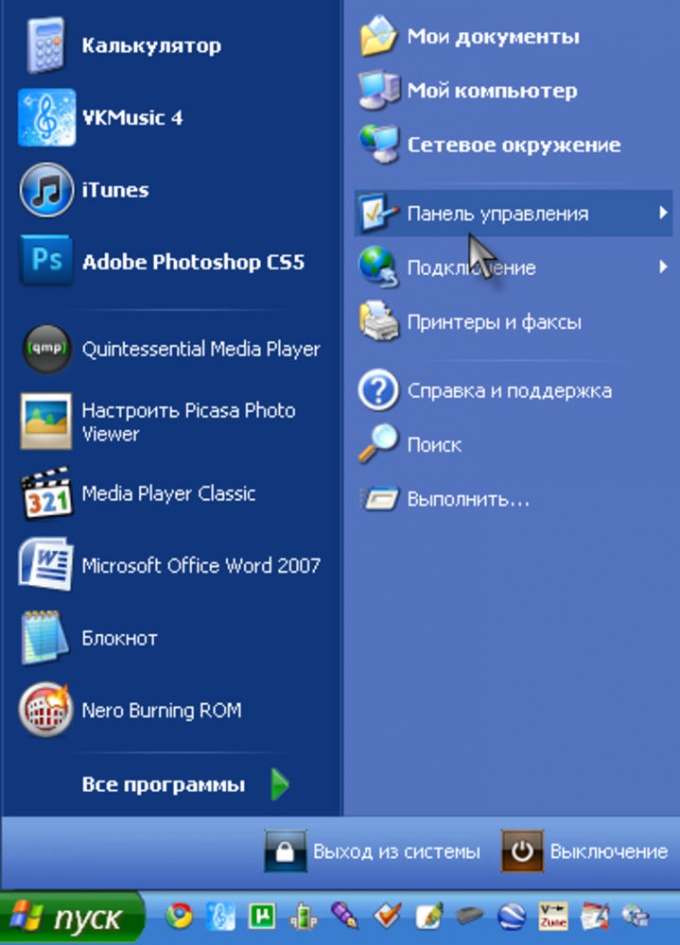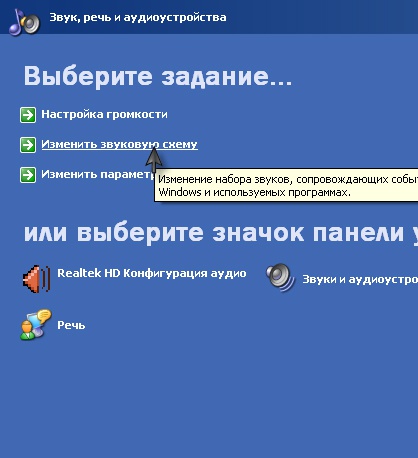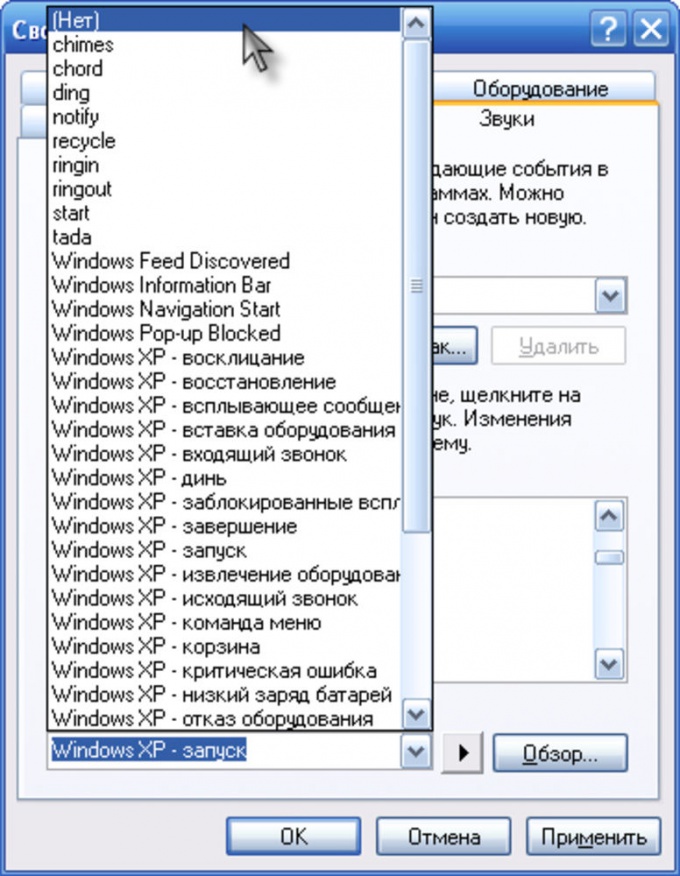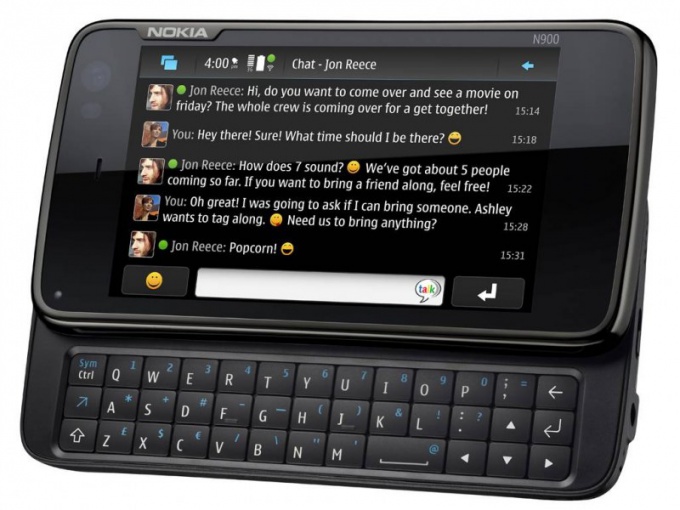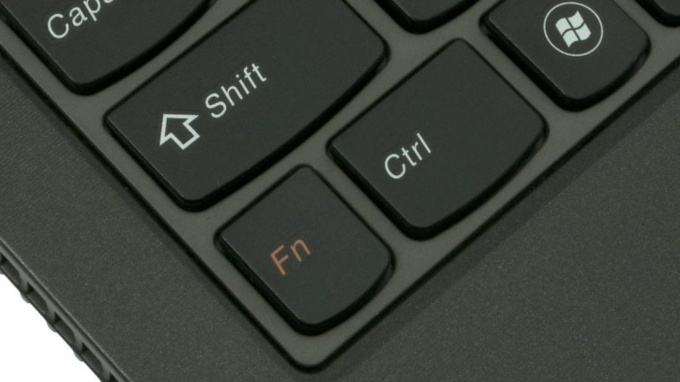Svetainės skyriai
Redaktoriaus pasirinkimas:
- Duomenų perdavimo tinklai pramonės valdymo sistemose Decentralizuoto posistemio apklausos procesas
- Valdymo objektų parametrinio identifikavimo metodai
- Elektros energijos sistemų relinė apsauga
- Klasės ir vardų erdvės Vardų erdvių naudojimas ir deklaravimas
- Baltarusijos tinklaraštininkė. Kaip laikaisi? Baltarusijos mados tinklaraštininkai pasakoja. Apie „įtemptus“ įrašus ir skaitytojų požiūrį į juos
- Knygelė tema „kompiuteris ir vaikai“ Taisyklinga rankų padėtis
- Snieglenčių sportas: kaip viskas prasidėjo?
- Nuotrauka, kur ji yra pasaulio žemėlapyje, aprašymas
- Atsisiųskite Rusijos geležinkelių keleivių traukinių bilietus, skirtus Android v
- Kaip naudotis savo asmenine paskyra ir patikrinti paskyrą Intertelecom Assa
Reklama
| Kaip išjungti fn „Samsung“ nešiojamajame kompiuteryje. Tam skirtas jūsų nešiojamojo kompiuterio Fn mygtukas |
|
Kompiuterio klaviatūra yra labai apgalvotas įrenginys optimizuojant naudojimą. Čia su ribotu klavišų skaičiumi buvo galima gauti daugybę kombinacijų, kurioms galima užprogramuoti vieną ar kitą veiksmą. Tai tikrai patogu. Nešiojamųjų kompiuterių gamintojai nuėjo dar toliau ir, be tradicinių klavišų, pridėjo Fn klaviatūrą. O šio mygtuko buvimas gali sukelti tam tikro netikrumo dirbant su įrenginiu, ypač žmonėms, kurie tik pradeda valdyti kompaktiškus kompiuterius. Netyčia arba nuolat liesdami klavišą daugelis vartotojų patiria nepatogumų ir jiems natūraliai kyla klausimas, kaip išjungti nešiojamojo kompiuterio Fn mygtuką. Tai bus aptarta toliau. Klaviatūros klavišas Fn Fn klavišas yra pagalbinis įrenginio funkcijų valdymo sistemos elementas. Jo įgyvendinimas leido žymiai išplėsti klaviatūros galimybes. Be to, įdomu tai, kad pats raktas nesukelia tiesioginio poveikio. Tiksliau, šis veiksmas nėra susijęs su tradicinėmis įvesties operacijomis, todėl daugelis vartotojų nori išjungti Fn klavišą. Šiuo atžvilgiu jis turi tam tikrų panašumų su „Ctrl“ arba „Shift“ klavišais. Jo veikimo ypatumas yra tas, kad paspaudus, sistemos lygiu emuliuojama viso dydžio klaviatūra, kuri leidžia priskirti papildomus veiksmus esamiems fiziniams klavišams. Technologija sėkmingai naudojama gamyboje mobiliuosius įrenginius, taip pat kompaktiškos klaviatūros, kurios šiandien tampa vis populiaresnės. 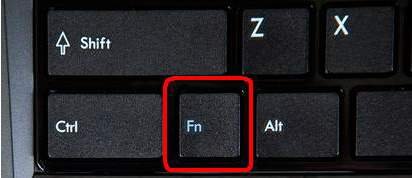 Fn klavišo vieta Fn klavišo vieta Kad būtų lengviau suprasti ir vizualiai atskirti su Fn klavišu susietus mygtukus, jie paprastai yra sukurti viena spalva, kuri skiriasi nuo bendrųjų spalvų schema informacijos įvesties skydeliai. Paprastai šie klavišai yra viršutinėje eilutėje nuo „F1“ iki „F12“. Taigi, įdiegus tik vieną papildomą fizinį raktą, buvo galima gauti visas dvylikos funkcijas. Fn paprastai yra arčiau apatinio kairiojo klaviatūros kampo arba abiejose pusėse, kad būtų galima dubliuoti, o tai palengvina naudojimą nepaisant dominuojančios rankos. Jei kalbame apie veiksmus, kuriuos galima atlikti naudojant šį klavišą, tai dažniausiai kalbame apie sistemos veiksmus ir valdymą Išoriniai įrenginiai. Pavyzdžiui, klavišų kombinacija Fn+F1 įjungia nešiojamąjį kompiuterį į miego režimą, o Fn+F6 išjungia jutiklinę dalį ir pan. Kaip išjungti Fn klavišąTačiau, kad ir koks naudingas būtų funkcinis klavišas, jei jis sukelia nepatogumų faktinio naudojimo metu, jį reikia išjungti. Čia reikia suprasti, kad kiekvienas gamintojas gali atlikti tam tikrus pakeitimus programos kodas siekiant individualizuoti gaminius, todėl veiksmą galima atlikti keliais būdais. Kai kuriais atvejais Fn modifikatoriaus klavišą galima išjungti BIOS sistema. Priklausomai nuo konkretaus gamintojo, šį įrenginio veikimo režimą galima įjungti keliais būdais. Paprastai atitinkamas klavišas rodomas ekrane, kai įjungiamas nešiojamasis kompiuteris. Kai kuriais atvejais tai gali būti F2, Del ar kitas mygtukas. Patikima informacija apie konkretus modelis galima gauti oficialioje gamintojo svetainėje. BIOS įvesties klavišą reikia paspausti nuo maitinimo mygtuko paspaudimo iki pirmųjų ekrano užsklandų pasirodymo. Galbūt iš pirmo karto nepavyks, bet anksčiau ar vėliau viskas bus taip, kaip turi būti. Žmonėms, atliekantiems operaciją pirmą kartą, reikėtų paaiškinti, kad įėjus į meniu, pelė nustos veikti, o visus reikiamus veiksmus reikia atlikti naudojant specializuotus klavišus (aukštyn, žemyn, dešinėn, kairėn ir kt.).  Fn klavišo išjungimas per BIOS Fn klavišo išjungimas per BIOS
Kai kuriais atvejais norint išjungti raktą reikės naudoti specializuota programinė įranga. Savaime suprantama, kad šiam raktui programos nebuvo kuriamos individualiai, tačiau jo valdymas gali būti tarp kitų atliekamų užduočių. Tokios programos pavyzdys yra „Toshiba HDD Protection“ (http://www.toshiba.eu/generic/hddprotection/), skirta šios įmonės įrenginiams. Jei einate į skyrių „Optimizavimas“ ir atidarote skirtuką „Prieinamumas“, galite išjungti raktą tiesiog panaikindami atitinkamo elemento žymėjimą. 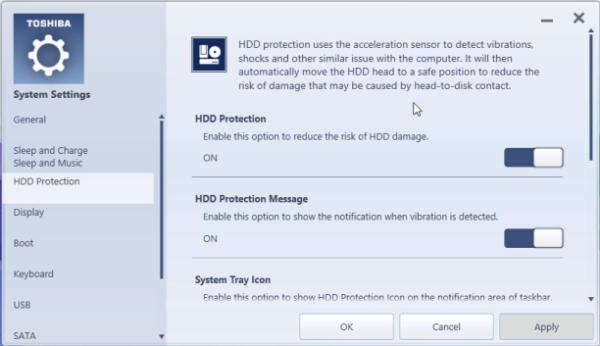 Programa Toshiba nešiojamam kompiuteriui Programa Toshiba nešiojamam kompiuteriui Sony nešiojamieji kompiuteriai turi Vaio Valdymo centras“, o „Samsung“ įrenginiams yra „Easy Display Manager“. Programos yra nemokamos ir pateikiamos oficialiose gamintojų svetainėse. Yra daug būdų, kaip išjungti Fn klavišą, ir kiekvienas gali pasirinkti, kurį naudoti. Tačiau ar nebūtų logiškiau šiek tiek pasistengti ir pradėti naudotis jo funkcionalumu? Susisiekus su Pastaraisiais metais staliniai kompiuteriai nunyko į antrą planą ir užleido vietą kompaktiškesniems kolegoms – nešiojamiesiems kompiuteriams. Jie lengvi, praktiški, mobilūs. Juos patogu pasiimti su savimi į kelionę, į užmiestį, į svečius ar tiesiog pasėdėti jaukioje kavinėje, naršant internete prie karšto kapučino puodelio. Tikriausiai pastebėjote savo nešiojamajame kompiuteryje Fn klavišas. Jis yra apatiniame kairiajame kampe, kairėje arba dešinėje nuo Ctrl. Kam skirtas šis paslaptingas mygtukas (kurio tikriausiai niekada gyvenime nenaudojote)? Pats Fn klavišo pavadinimas kilęs iš pirmųjų žodžio balsių F u n veiksmų. Nešiojamojo kompiuterio klaviatūroje galite matyti klavišus su skirtingų spalvų simboliais ir raidėmis. Dažniausiai tai yra raudona arba mėlyna. Ir tokie raktai vadinami raktais greita prieiga. Jų pagalba galite valdyti nešiojamojo kompiuterio medijos leistuvą, dirbti su ekrano ryškumo ir akumuliatoriaus taupymo režimais, įjungti arba išjungti prieigą prie belaidžio tinklo, reguliuoti garsumą. Taip pat galite įjungti nešiojamąjį kompiuterį į miego režimą. Visos šios funkcijos veiks tik kartu su Fn klavišu. Kaip veikia Fn klavišas? (pavyzdys „Lenovo“ nešiojamajame kompiuteryje)Sunku atsakyti į klausimą, kur ir koks derinys kiekvienam atskiram įrenginiui. Kiekvienas nešiojamasis kompiuteris turi skirtingus sparčiuosius klavišus. Tačiau jų veikimo principas yra visiškai vienodas visų pagrindinių prekių ženklų HP, Asus, Acer, Lenovo, Samsung, LG. Ir jie šiek tiek skiriasi. Aprašysiu „Lenovo“ nešiojamojo kompiuterio Fn mygtuko funkcionalumą. Taigi, laikant nuspaudus mygtuką Fn kartu su karštaisiais klavišais, gauname:
Kaip matote, mūsų klavišo funkcionalumas yra labai puikus, šių derinių išmanymas leis labai efektyviai naudotis kompiuterio klaviatūra nenaudojant pelės. Kaip įjungti arba išjungti klavišą Fn?Norėdami įjungti arba išjungti Fn klavišą nešiojamajame kompiuteryje, galite naudoti kelis metodus. Pirmasis būdas yra naudoti klavišų kombinaciją Fn + NumLock. Vienu metu paspaudus šiuos klavišus, Fn mygtukas bus išjungtas, o paspaudus dar kartą klavišas suaktyvinamas. Šis metodas gali neveikti visuose nešiojamuosiuose kompiuteriuose. Kai kuriais atvejais Fn klavišas įjungiamas arba išjungiamas naudojant BIOS. Norėdami tai padaryti, turite įvesti sąrankos priemonę, tada eiti į sistemos konfigūraciją ir skirtuką Veiksmų klavišų režimas išjungti Išjungta arba įgalinti Įjungta duota Fn funkcija. Jei Fn klavišas neveikia nešiojamajame kompiuteryjeJei pirmiau minėti metodai neveikia arba Fn klavišas visai neveikia. Tada jums reikia naudoti programas Fn klavišui. Internete galite rasti labai daug tokių programų. Kad būtų lengviau nuspręsti, kurios programos tinka jūsų prekės ženklo nešiojamajam kompiuteriui, siūlome susipažinti su trumpu tokių programų sąrašu. „Samsung“ nešiojamiesiems kompiuteriams - „Easy Display Manager“ (diskas su programa yra pridedamas prie nešiojamojo kompiuterio). Ši programa yra laisvai prieinama internete. „Sony“ nešiojamiesiems kompiuteriams turėtumėte naudoti šias programas – „Sony Shared Library“, „Setting Utility Series“, „Vaio Event Service“, „Vaio Control Center“. „Toshiba“ nešiojamiesiems kompiuteriams – sparčiųjų klavišų paslaugų programa, pridėtinės vertės paketas, „flash“ kortelių palaikymo priemonė. Be to, daugelis nešiojamųjų kompiuterių naudoja universalią Magic Keyboard programą. Fn klavišo tvarkyklėsJei mygtukas vis tiek neveikia, turėtumėte patikrinti klaviatūros tvarkykles arba, tiksliau, Fn klavišą. Tokios „malkos“ turėtų būti pateikiamos kartu su nešiojamu kompiuteriu (būtinai patikrinkite pirkdami) arba galite atsisiųsti iš interneto. Atsisiųskite iš interneto iš oficialių nešiojamųjų kompiuterių gamintojų puslapių. Taigi oficialiose svetainėse yra Fn mygtukų tvarkyklės, skirtos „Sony“, „Lenovo“, „Samsung“, HP, DNS, „Dell“, „Toshiba“, „Acer“, „Asus“, LG. Laikydami nuspaudę mygtuką Fn ir bet kurį daugialypės terpės klavišą su papildomu simboliu, galite reguliuoti garso garsumą, ekrano apšvietimą ir įjungti akumuliatoriaus taupymo režimą. Tačiau kartais šis klavišas trukdo, tik jei vyksta procesas „Windows“ diegimas iš naujo kažkas vulgariai negerai arba tiesiog norite turėti prieigą prie reikiamos funkcijos be papildomų paspaudimų. Jums reikės
Instrukcijos1. Laikant nuspaudus klavišą Fn, mygtukai F1-F12 atlieka funkcines funkcijas. Jei ši galimybė jus vargina renkant tekstą ir dirbant kompiuteriu, galite ją išjungti vienu metu laikydami nuspaudę Fn ir Num Lock. 2. Jei paspaudus šį derinį mygtukas vis tiek atlieka savo funkcijas, perskaitykite nešiojamojo kompiuterio ar klaviatūros naudojimo instrukcijas, raskite atitinkamą skyrių, kuriame kalbama apie klavišų tikimybes. Pabandykite ieškoti problemos sprendimo internete forumuose, skirtuose jūsų įrenginiui. 3. Speciali programa, vadinama HDD Protector, padeda išjungti Fn „Toshiba“ nešiojamuosiuose kompiuteriuose. Atsisiųskite programą iš oficialios gamintojo svetainės ir įdiekite ją vadovaudamiesi diegimo programos instrukcijomis. 4. Paleiskite programą ir eikite į skirtuką „Optimizavimas“, kuriame bus pateiktos komunalinės paslaugos, skirtos darbui su įrenginiais, prijungtais prie nešiojamojo kompiuterio. Spustelėkite „Ypatingos tikimybės“. Atsidariusiame lange atžymėkite parinktį „Naudoti Fn klavišą“ ir išsaugokite visas metamorfozes spustelėdami Gerai. 5. Atitinkama BIOS parinktis taip pat yra atsakinga už šio parametro išjungimą. Norėdami pereiti į sąrankos programą, įjungdami nešiojamąjį kompiuterį laikykite nuspaudę mygtuką F10. Jei paspaudus nieko neatsitiks, pabandykite paspausti kitą klavišą – dažnai jo pavadinimas rašomas įkėlimo ekrano apačioje arba įrenginio instrukcijose. 6. Tarp visų nustatymų raskite elementą „Active Key Mode“ ir nustatykite jo reikšmę į Išjungti. Būtent šią funkciją ir yra atsakingas už daugialypės terpės klavišų veikimą. Išsaugokite atliktus pakeitimus ir palaukite, kol operacinė sistema bus įkelta. Fn klavišas bus išjungtas. Naujausia operacinė versija Windows sistemos 7, nors tai yra geras „Microsoft“ produktas, vis tiek turi tam tikrų trūkumų. Vienas iš jų gali būti vadinamas netinkamu funkcijų klavišų veikimu. Vadinasi, nenaudingumo atveju šios raktai išjungti.
Jums reikės
Instrukcijos1. Eikite į gamintojo svetainę naudodami šią nuorodą: http://support.microsoft.com/contactus/?ws=support. Tai pati svetainės dalis, skirta įvairioms problemoms spręsti. Atidžiai perskaitykite pateiktą informaciją ir laikykitės rekomenduojamų veiksmų. Atsisiųskite priedą. Atsisiuntę reikiamus komponentus, iš naujo paleiskite kompiuterį ir įdiekite programą. Jis ištaisys esamas klaidas ir realiuoju laiku parodys informaciją apie visus failus. Po to produktyvumo ir priežiūros meniu pasirinkite rodinį „klaviatūros informacija“ ir išjunkite funkciją raktai . 2. Jei 1-asis variantas jums netinka, naudokite specialios programos. Tarkime, atsisiųskite „Function Flip“ įrankį ir su ja išspręskite problemas. Ši programa yra nemokama ir nekels jums jokių nereikalingų klausimų. Kai atsisiuntimas bus baigtas, paleiskite programą, kuri iš tikrųjų yra priedas sistemos nustatymai ir pasirinkę meniu nenaudojamų klavišų sąrašą, spustelėkite „išjungti“. Programa taip pat leidžia perklasifikuoti funkcinius mygtukus, pvz., F mygtukus, tačiau čia vadovaukitės tuo, kas jums patogiau. 3. Tiesiog pakeiskite klaviatūrą. Tai pats primityviausias ir teisingiausias metodas. Pirkite standartinę nebrangią klaviatūrą, kuriai trūksta funkcionalumo raktai. Tokiu atveju papildomų veiksmų nereikės. Lengvai prijunkite prie Sistemos vienetas per ps2/usb išvestį ir veikia raktai Jie tikrai jūsų netrukdys, nes... jų trūks. Pastaba! Naudingas patarimas Jei jaučiate diskomfortą dėl garso „Windows“ paleidimas Kai tik įjungiate kompiuterį, galite nustatyti garso grandinės nustatymus taip, kad kompiuteris įsijungtų visiškai tyliai.
Instrukcijos1. Windows operacinės sistemos sąsaja aprūpinta garso grandinėmis, kuriomis galima valdyti tam tikrų veiksmų garsų atkūrimą. Norint pakeisti arba visiškai išjungti garsą tam tikram sistemos veiksmui, tarkime, įjungiant kompiuterį, reikia atlikti kelis paprastus veiksmus. 2. Atidarykite meniu Pradėti ir eikite į Valdymo skydas.
3. Čia pasirinkite skyrių „Garso, kalbos ir garso įrenginiai“.
4. Dabar spustelėkite „Keisti garso išdėstymą“.
5. Dialogo meniu eikite į skirtuką „Garsai“, o sąraše „Programos įvykiai“ pasirinkite „Windows Startup“.
6. Paskutinis veiksmas yra skiltyje „Garsai“ pasirinkti parinktį „Nėra“. Po to turėtumėte spustelėti mygtuką „Taikyti“ ir visi tolesni kompiuterio paleidimai vyks be garso.
Foninis apšvietimas klaviatūros Telefonas dažnai eikvoja bateriją ir ne visada yra būtina funkcija, tačiau ją labai paprasta išjungti nuėjus į atitinkamą mobiliojo įrenginio nustatymų elementą.
Instrukcijos1. Atidarykite telefono meniu. Eikite į bendruosius jo parametrų nustatymus, foninio apšvietimo nustatymus ar bet kurį kitą meniu, kuris vienaip ar kitaip gali būti susietas su funkcija, kurią reikia išjungti. Pavyzdžiui, įprastuose „Samsung“ telefonuose šis parametras yra reguliuojant ekrano ryškumą ir kitus nustatymus, kurie vienaip ar kitaip veikia akumuliatoriaus veikimą. 2. Jei turite Nokia telefonas„Symbian“ platformoje atidarykite pagrindinį meniu ir eikite į elementą „Valdymo skydas“. Eikite į bendrųjų nustatymų nustatymus, tradiciškai tai yra pats pirmasis elementas, o po to eikite į meniu žanro konfigūraciją, išjunkite mirksėjimą indikatoriaus lemputė perkant žinutes ar praleistus skambučius. 3. Tada atidarykite meniu „Šviesos jutiklis“ ir sureguliuokite ekrano ryškumą. Nustatyti foninis apšvietimas klaviatūros tame pačiame skyriuje. Atminkite, kad dauguma naujų telefonų modelių turi energijos taupymo režimą, kurį galima įjungti naudojant maitinimo mygtuko meniu. 4. Norėdami išjungti foninis apšvietimas klaviatūros V Samsung telefonas, atidarykite konfigūracijos parinktis ir pasirinkite meniu elementą, atsakingą už nustatymus išvaizda, išjunkite foninio apšvietimo režimą. Atminkite, kad daugelis šiuolaikinių telefonų neturi nustatymų, leidžiančių išjungti foninį apšvietimą meniu. klaviatūros, arba šis parametras yra paslėptas taip toli, kad vis tiek turite perskaityti savo mobiliojo įrenginio instrukcijas, kurios nebus netinkamos net pasitikintiems mobiliųjų telefonų naudotojams. 5. Pasirinkite, ar telefone norite nustatyti konkretų režimą, nustatydami jo foninio apšvietimo nustatymus klaviatūros, tai galioja kai kuriems telefonų modeliams. Atidžiai išstudijuokite savo mobiliojo įrenginio sąsają, kad ateityje galėtumėte lengvai naršyti jo funkcijas, remdamiesi naujausiomis funkcijomis Mobilieji telefonai o telefonai plečiasi. Pastaba! Naudingas patarimas Baterija yra viena iš ypač pažeidžiamų mobiliųjų kompiuterių dalių. Netinkamai naudojant šią bateriją, ji gali būti sugadinta laiku ir sukelti kitų nepataisomų pasekmių.
Jums reikės
Instrukcijos1. Ekspertai kategoriškai nerekomenduoja naudoti nešiojamas kompiuteris su sugedusia baterija. Šiuo atveju idealiai nesvarbu, kokia tiksliai yra netinkamo įrenginio veikimo priežastis. Nustačius gedimą, iš karto išimkite bateriją iš mobiliojo kompiuterio. 2. Pirmiausia išjunkite nešiojamas kompiuteris. Įsitikinkite, kad įrenginys yra visiškai išjungtas ir neveikia užmigdymo režimu. Dabar atjunkite maitinimą nuo tinklo kintamoji srovė. Ištraukite kabelį iš lizdo nešiojamas kompiuteris A. 3. apsiversti mobilusis kompiuteris ir patikrinkite akumuliatoriaus laikiklį baterijos. Jei turite reikalų su palyginti senu modeliu nešiojamas kompiuteris oi, gali prireikti atsuktuvo. Atsukite tvirtinimo varžtus nuo mobiliojo įrenginio korpuso. 4. Naudodami atsuktuvą plokščiu galu, pakelkite kraštą baterijos ir išimkite bateriją. Šiuolaikinėje nešiojamas kompiuteris Baterijos tvirtinamos specialiais skląsčiais. Dažniausiai naudojama sistema, apsauganti nuo atsitiktinio akumuliatoriaus atjungimo. 5. 1-ąją rankenėlę nustatykite į Atidaryti. Paprastai ant kūno nešiojamas kompiuteris ir pritaikytas specialus dizainas atviros spynos pavidalu. Dabar pakeiskite antrojo reguliatoriaus vietą. Pakelkite laisvą baterijos galą ir išimkite bateriją. 6. Dabar prijunkite maitinimo šaltinį prie mobiliojo kompiuterio. Atidarykite dangtelį nešiojamas kompiuteris ir paspauskite maitinimo mygtuką. Palaukite, kol operacinė sistema bus įkelta. Išjunkite įspėjimą apie trūkstamą akumuliatorių. 7. Svarbiausia suprasti, kad baterija yra nešiojamas kompiuteris AH atlieka ne tik akumuliatoriaus funkcijas, bet yra ir pasyvi apsaugos nuo įtampos šuolių sistema. Išėmę akumuliatorių, nejunkite mobiliojo kompiuterio prie nepatikimų maitinimo šaltinių. Apsaugai naudokite viršįtampio apsaugą arba įtampos stabilizatorių nešiojamas kompiuteris . Kai kompiuteris tam tikrą laiką nenaudojamas, ekranas gali išsijungti, kad nebūtų švaistoma energija. Išjungti ekranas- pritaikoma parinktis. Vartotojas gali bet kada nustatyti jam reikalingus parametrus.
Instrukcijos1. Iškvieskite maitinimo parinkčių komponentą. Tai galima padaryti keliais būdais. Dešiniuoju pelės mygtuku spustelėkite bet kurią laisvą vietą darbalaukyje ir išskleidžiamajame meniu pasirinkite „Ypatybės“. Atidarykite skirtuką „Ekrano užsklanda“ ir spustelėkite mygtuką „Maitinimas“ grupėje „Energijos taupymas“. Pasirodys norimas komponento dialogo langas. 2. Alternatyvus metodas: Norėdami atidaryti valdymo skydelį, naudokite „Windows“ klavišą arba mygtuką Pradėti. Kategorijoje Našumas ir priežiūra pasirinkite maitinimo piktogramą. Atsidariusiame dialogo lange eikite į skirtuką „Maitinimo schemos“. 3. Grupėje „Schemos nustatymai [pasirinktos schemos pavadinimas]“ išplėskite išskleidžiamąjį sąrašą lauke „Ekranas išjungtas“. Slinkite į patį sąrašo pabaigą ir kairiuoju pelės mygtuku spustelėkite „Niekada“. Spustelėkite mygtuką „Taikyti“, kad nauji nustatymai įsigaliotų, ir uždarykite langą „Ypatybės: maitinimo parinktys“ mygtuku Gerai arba [x] piktograma viršutiniame dešiniajame lango kampe. 4. Jei reikia, galite išsaugoti įdiegtą maitinimo schemą spustelėdami mygtuką „Išsaugoti kaip“. Jei nustatymai ateityje bus neteisingi, visada galėsite juos atkurti, o ne iš naujo konfigūruoti kiekvieną parametrą. 5. Vėliau komponento lange „Ekranas“ galite grįžti į nustatymus skirtuke „Ekrano užsklanda“ (iškvietimo būdas aprašytas pirmame žingsnyje). Jei nenorite, kad ekrano užsklanda būtų rodoma ekrane po tam tikro kompiuterio neveiklumo laiko, ty visada rodomas darbalaukis su išskleidžiamojo sąrašo palaikymu, nustatykite grupę „Ekrano užsklanda“ į „(nėra )“. 6. IN šis režimas Tam tikrą laiką nereikia nustatyti papildomų parametrų, todėl tiesiog išsaugokite naujus nustatymus mygtuku „Taikyti“ ir uždarykite langą „Ypatybės: Ekranas“. Kai kuriais atvejais klavišų F1-F12 daugialypės terpės funkcijos pasirodo nepaspaudus funkcijos klavišo Fn. Šią aplaidumą vartotojas gali ištaisyti pats, nors yra ir specializuotų, būtent tam paruoštų programų. Tiesa, tai galioja ne kiekvienam modeliui.
Instrukcijos1. Pirmiausia atidžiai išstudijuokite prie kiekvieno nešiojamojo kompiuterio modelio pridedamą vartotojo vadovą. Skyriuje, skirtame darbui su įrenginio klavišais, gali būti papildomos informacijos apie tokios klaidos pašalinimą. Jei nėra techninės dokumentacijos, rekomenduojama kreiptis į specializuotus interneto forumus, skirtus konkrečiam nešiojamojo kompiuterio modeliui. 2. Pabandykite išjungti įrenginio medijos klavišus vienu metu paspausdami Fn ir NumLock funkcijų klavišus. Kai kuriais atvejais šio veiksmo pakanka. 3. Iš naujo paleiskite nešiojamąjį kompiuterį ir spustelėkite funkcinis klavišas F2 arba Del (priklausomai nuo modelio), kad įeitumėte į BIOS režimą. Eikite į sistemos konfigūracijos skirtuką naudodami rodyklių aukštyn ir žemyn klavišus. Atsidariusio nustatymų dialogo lango kairėje pusėje raskite eilutę pavadinimu Veiksmų klavišų režimas ir pakeiskite žymimąjį laukelį į Išjungta. Eikite į skirtuką Išeiti ir pasirinkite komandą Išsaugoti pakeitimus ir išeiti. Patvirtinkite, kad pasirinktas veiksmas buvo atliktas, spustelėdami Gerai atsidariusiame sistemos raginimo lange. Ši procedūra turėtų visiškai atkurti Fn klavišo funkcionalumą. 4. Jei nešiojamasis kompiuteris pagamintas Toshiba, naudokite specializuota programa HDD Protector, kurį galima atsisiųsti iš oficialios įmonės svetainės. Programa yra nemokama ir gali būti lengvai įdiegta jūsų kompiuteryje. Norėdami tai padaryti, paleiskite programos vykdomąjį failą ir vykdykite visas diegimo vedlio rekomendacijas. 5. Bėk įdiegta programa ir pagrindiniame HDD apsaugos lange pasirinkite skirtuką „Optimizavimas“. Išplėskite nuorodą „Ypatingos tikimybės“ ir atidarytame dialogo lange panaikinkite eilutės „Naudoti Fn klavišą“ žymėjimą. Spustelėkite Gerai, kad pritaikytumėte pakeitimus („Toshiba“ nešiojamiesiems kompiuteriams). Video tema Kartais reikia išjungti papildomas klaviatūros tikimybes, pavyzdžiui, įvesti skaitmenines reikšmes. Nešiojamuosiuose kompiuteriuose šie mygtukai gali būti išdėstyti kaip atskiras blokas arba ant įprastų klavišų, naudojant galimybę perjungti karštuosius klavišus.
Jums reikės
Instrukcijos1. Šiuo metu nešiojamieji kompiuteriai naudoja dvi galimybes įvesti skaičius iš klaviatūros: naudojant skaičių juostelę, esančią virš raidžių, taip pat naudojant papildomą klavišų bloką. Jei 1-ąją parinktį naudoja praktiškai visi, tai 2-ąją galimybę gali naudoti tik tie, kurie turi klavišų bloką (dažnai vadinamą NumLock klaviatūra). Jis naudojamas norint greitai įvesti daugybę skaičių – tai dovanos buhalteriams ir kitiems žmonėms, kurių profesija susijusi su skaičių įvedimu. 2. Antrojo tipo klaviatūrą galima išjungti naudojant NumLock indikatoriaus klavišą. Paspauskite jį ir patikrinkite šio klavišo veikimą: skaičiai turėtų mechaniškai persijungti į navigacijos sistemą. Šios klaviatūros veikimo būseną galite stebėti naudodami indikatorių: jei jis dega, reiškia, kad įjungtas skaitmeninis režimas, priešingai – įjungtas navigacijos režimas. Taip pat verta atkreipti dėmesį į tai, kad kol indikatorius įjungtas, galite naudoti navigaciją – norėdami tai padaryti, laikykite nuspaudę klavišą „Shift“. 3. Tačiau nepamirškite, kad šio klavišo veiksmas gali skirtis. Taip atsitinka, kai į operacinės sistemos įrankius įmontuotos specialios komunalinės paslaugos. Kaip pavyzdį galime paminėti galimybę naudoti šį indikatorių kaip esamo išdėstymo žymeklį. Kai pasirenkate vieną išdėstymą, šis indikatorius užsidega, tačiau kitas išdėstymas duoda visiškai priešingą rezultatą. 4. Turime nepamiršti, kad daugybės šiandien gaminamų mobiliųjų įrenginių nėra papildoma klaviatūra. Alternatyvus skaičių įvedimas gali būti atliekamas naudojant sparčiuosius klavišus. Paspauskite klavišų kombinaciją Fn ir norimą klavišą su skaičiaus simboliu. Čia išjungimas atliekamas paspaudus „NumLock“ klavišą, jei yra, ir tiesiog paspausdami funkcijos klavišą Fn. Kartais, dirbdami su nešiojamuoju kompiuteriu, vartotojai pastebi, kad funkciniai klavišai F1-F12 turi neįprastą paskirtį. Juos paspaudus, pasikeičia ekrano šviesumas ir garso lygis, įsijungia ir išsijungia WI-FI ar net nešiojamasis kompiuteris pereina į miego režimą. Ir norint grąžinti šiems klavišams įprastą funkcionalumą, kiekvieną kartą turite paspausti Fn. Tai trikdo vartotoją ir lėtina darbą.
Jums reikės
Instrukcijos1. Daugeliu atvejų, norint išjungti Fn funkciją, pakanka vienu metu paspausti Fn + NumLock klavišus. Tačiau, priklausomai nuo nešiojamojo kompiuterio gamintojo, gali būti naudojami kiti sparčiųjų klavišų deriniai. Ir kai kuriais atvejais, norėdami išspręsti šią problemą, turite įdiegti specialią programą arba išjungti Fn klavišą BIOS. 2. Jei įsigijote nešiojamąjį kompiuterį iš HP gamintojo, norėdami išjungti Fn funkciją, turėsite ją išjungti BIOS. Norėdami tai padaryti, įjungdami nešiojamąjį kompiuterį laikykite nuspaudę klavišą F2 arba Del (priklausomai nuo modelio). Kartais tam naudojami klavišai F10 arba Esc. Jei negalite įvesti BIOS, ieškokite informacijos apie pagrindinė plokštė vartotojo vadove. 3. Norėdami naršyti BIOS, naudokite rodyklių į kairę / dešinę / aukštyn / žemyn klavišus. Eikite į skirtuką Sistemos konfigūracija ir pasirinkite parinktį Veiksmų klavišų režimas. Ši funkcija įjungta pagal numatytuosius nustatymus – jungiklis yra įjungtoje vietoje. Pakeiskite parametro reikšmę į Išjungta ir paspauskite klavišą F10, kad išsaugotumėte pakeitimus ir išeitumėte iš BIOS. 4. Norėdami išjungti Fn funkciją „Toshiba“ nešiojamuosiuose kompiuteriuose, naudokite programą HDD Protector. Programa turi rusišką sąsają. Jį galite atsisiųsti nemokamai iš nešiojamojo kompiuterio gamintojo svetainės. Paleiskite programą ir atidarykite skirtuką „Optimizavimas“. Spustelėkite nuorodą „Ypatingos tikimybės“ ir pasirodžiusiame lange panaikinkite žymės langelio „Naudoti Fn-StickyKey“ žymėjimą. Video tema Pastaba! Naudingas patarimas Netbook ir nešiojamųjų kompiuterių vartotojai žino, kad daugelis jų modelių yra aprūpinti papildomu raktu - Fn. Su jo pagalba galite padidinti garsumą, perjungti muziką ir pan.
Funkcinis klavišasHP, Asus, Smasung, Compaq ir kitų nešiojamieji kompiuteriai (netbook) aprūpinti specialiais funkciniais klavišais, kurių pagalba vartotojas gali greitai perjungti muziką, paleisti belaidžius tinklus, padidinti ar sumažinti garsumą bei atlikti kitas manipuliacijas įrenginiu. . Kartais šie funkcijų klavišai gali būti nepatogūs, todėl juos reikia išjungti. Pavyzdžiui, pirkdamas kompiuterį iš HP vartotojas gali susidurti su tuo, kad pagal gamyklinius nustatymus, tiesiog paspaudus F1-F12 klavišus (be Fn mygtuko), jie suaktyvins papildomas funkcijas. Fn klavišo išjungimasŽinoma, galite pakeisti šių klavišų nustatymus arba visiškai išjungti Fn mygtuką savo internetiniame kompiuteryje. Pirma, reikia pasakyti, kad šis metodas toli gražu ne pats lengviausias, bet jei viskas bus padaryta teigiamai, daug ko galima išvengti skirtingos užduotys. HP nešiojamuosiuose kompiuteriuose (netbook) galite lengvai išjungti funkcijos klavišą iš BIOS. Norint patekti į BIOS, reikia įjungti (perkrauti) kompiuterį ir paspausti ESC arba F10 klavišą (priklausomai nuo įrenginio modelio). Atsidarius BIOS langui, turite eiti į skirtuką Sistemos konfigūracija. Čia yra daug skirtingų parametrų, tačiau norint išjungti arba pakeisti funkcijų klavišus, jums reikės parametro Action Keys. Jį reikia pakeisti į Išjungta ir išsaugoti metamorfozę su F10 mygtuko palaikymu. Po to Fn klavišas bus išjungtas. Asus, Samsung ir Fujitsu įrenginiuose funkcinį klavišą išjungti yra lengviau. Tarkime, nešiojamuosiuose kompiuteriuose (netbook), nuo Asus, Fn klavišas išjungiamas naudojant Fn ir NumLk klavišų derinį. Kituose modeliuose gali veikti ir kiti klavišų deriniai, tarkime: Fn ir Insert, Fn ir F11, Fn ir F12 ar net NumLk Verta paminėti, kad didžiausią problemą išjungiant funkcinį klavišą sukels nešiojamieji kompiuteriai (netbook) nuo „Toshiba“, nes tam turėsite atsisiųsti ir įdiegti specialų programinė įranga- HDD apsauga. Įdiegę ir paleidę šią programą, turite eiti į skirtuką „Optimizavimas“, kuriame turite rasti elementą „Ypatingos tikimybės“. Atsidarius naujam langui, atžymėkite laukelį „Naudoti Fn klavišą“. Šios metamorfozės turi būti patvirtintos mygtuku „Gerai“. Tai išjungs funkcinį klavišą. 11 patarimas: kam skirtas Fn mygtukas nešiojamajame kompiuteryje arba nešiojamajame kompiuteryje?Daugelio nešiojamųjų kompiuterių ar netbook kompiuterių klaviatūrose yra Fn mygtukas. Kodėl to reikia?
Daugumos nešiojamųjų kompiuterių, ultrabookų ir netbookų klaviatūros turi Fn mygtuką, tačiau, deja, programėlės instrukcijose ne visada yra jos naudojimo aprašymas ir nepatyrę vartotojai, atsitiktinai jį paspausdami, gali netyčia išjungti Bluetooth arba bevielis tinklas, jutiklinė dalis persijungs į skaičių klaviatūrą iš lazdelės ir vartotojas manys, kad nešiojamasis kompiuteris sugedo. Tiesą sakant, mygtukas Fn leidžia greitai pasiekti kai kurias galimybes ir kompiuterio nustatymus. Turite atsiminti, kad norint greitai iškviesti nustatymus arba įjungti/išjungti funkciją, reikia lengvai paspausti Fn ir tuo pačiu metu antrą klavišą su funkcijos simboliu. Atidžiau pažvelkite į klaviatūrą. Be raidžių ir vadovo mygtukų, pažymėtų Enter, Shift. Ctrl, Alt ir kt., klaviatūroje rasite mygtukus su mažomis ikonėlėmis, nupieštais ta pačia spalva kaip ir raidės „Fn“ (kaip įprasta, tai labiau išblukusi spalva nei kitos naudojamos klaviatūros dizaine). Paspaudę Fn kartu su mygtuku, ant kurio pavaizduotas garsiakalbis, galite valdyti garsą įjungti ir išjungti, paspausdami Fn kartu su mygtuku, ant kurio rodoma piktograma WiFi tinklas leidžiama įjungti ir išjungti imtuvą-siųstuvą WiFi nešiojamas kompiuteris ir tt Taip pat tinkamai veikia jutiklinės dalies įjungimas / išjungimas, miego režimas, ekrano ryškumo reguliavimas, taip pat perjungimas į darbą su skaičių klaviatūra (jei nešiojamojo kompiuterio klaviatūra nėra viso dydžio). Verta suprasti funkcijas, kurias galima greitai valdyti naudojant Fn mygtuką, keičiant tuos pačius nustatymus Operacinė sistema dažnai daug sunkiau ir ilgiau. Jei nešiojamojo kompiuterio Fn klavišas neveikia, gali būti, kad jis išjungtas BIOS. Jei taip nėra, turėsite įdiegti specialią programinę įrangą, kuri pateikiama su konkrečiu kompiuterio modeliu. Fn mygtuko naudojimo pavyzdys: Nuotraukoje matyti, kad vienu metu paspaudus Fn ir F3 įjungiamas ir išjungiamas Bluetooth.
Video tema Naudingas patarimas |
Populiaru:
Nauja
- Valdymo objektų parametrinio identifikavimo metodai
- Elektros energijos sistemų relinė apsauga
- Klasės ir vardų erdvės Vardų erdvių naudojimas ir deklaravimas
- Baltarusijos tinklaraštininkė. Kaip laikaisi? Baltarusijos mados tinklaraštininkai pasakoja. Apie „įtemptus“ įrašus ir skaitytojų požiūrį į juos
- Knygelė tema „kompiuteris ir vaikai“ Taisyklinga rankų padėtis
- Snieglenčių sportas: kaip viskas prasidėjo?
- Nuotrauka, kur ji yra pasaulio žemėlapyje, aprašymas
- Atsisiųskite Rusijos geležinkelių keleivių traukinių bilietus, skirtus Android v
- Kaip naudotis savo asmenine paskyra ir patikrinti paskyrą Intertelecom Assa
- Šaunūs Gošo vardai Odnoklassnikyje